很多小伙伴在使用钉钉的时候都需要处理大量的文档,我们每次打开文档页面中的文档时,都会自动打开浏览器,在浏览器中查看文档十分的不方便。有的小伙伴想要将浏览器打开文档这一默认打开方式进行关闭,又不知道该怎么进行设置,以前的钉钉版本我们可以在设置页面中找到“始终在浏览器打开文档”选项,将其点击关闭,在新版本的钉钉中,我们需要打开“文档”页面,在文档页面的左下角找到该选项并将其关闭。有的小伙伴可能不清楚具体的操作方法,接下来小编就来和大家分享一下钉钉取消默认打开方式的方法。
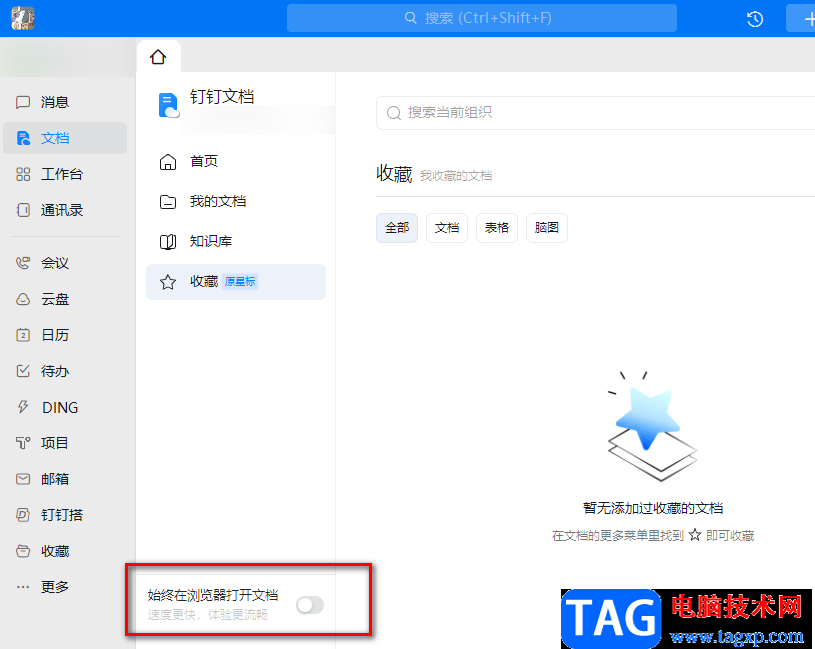
1、第一步,我们先打开电脑中的钉钉软件,然后在页面左侧的列表中点击打开“文档”选项
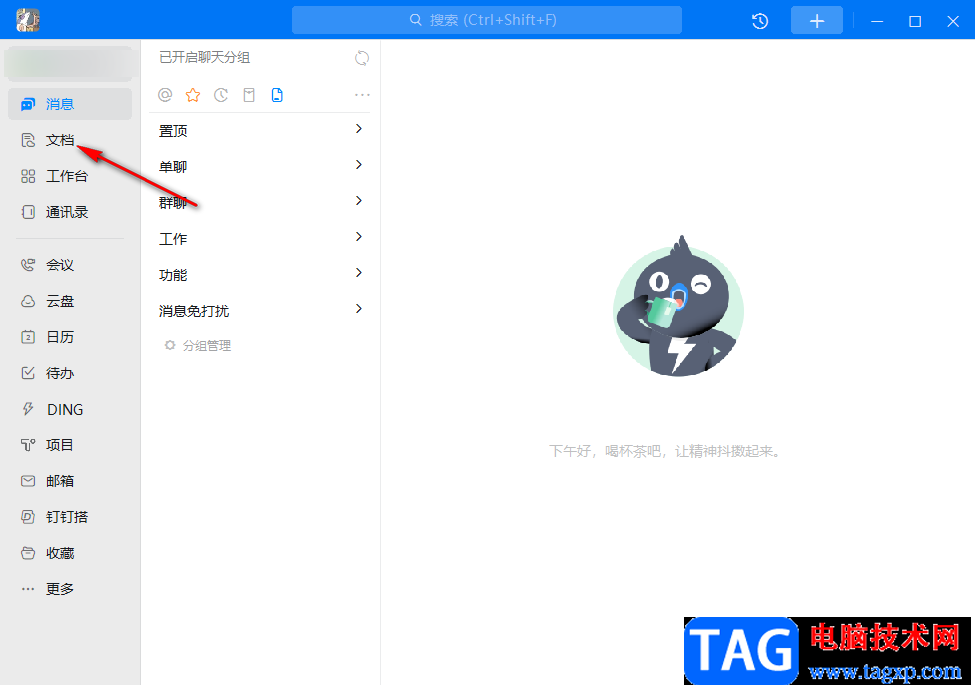
2、第二步,打开文档选项之后,我们在该页面中随便打开一个文档都会自动跳转到浏览器页面中,在浏览器页面中查看该文档
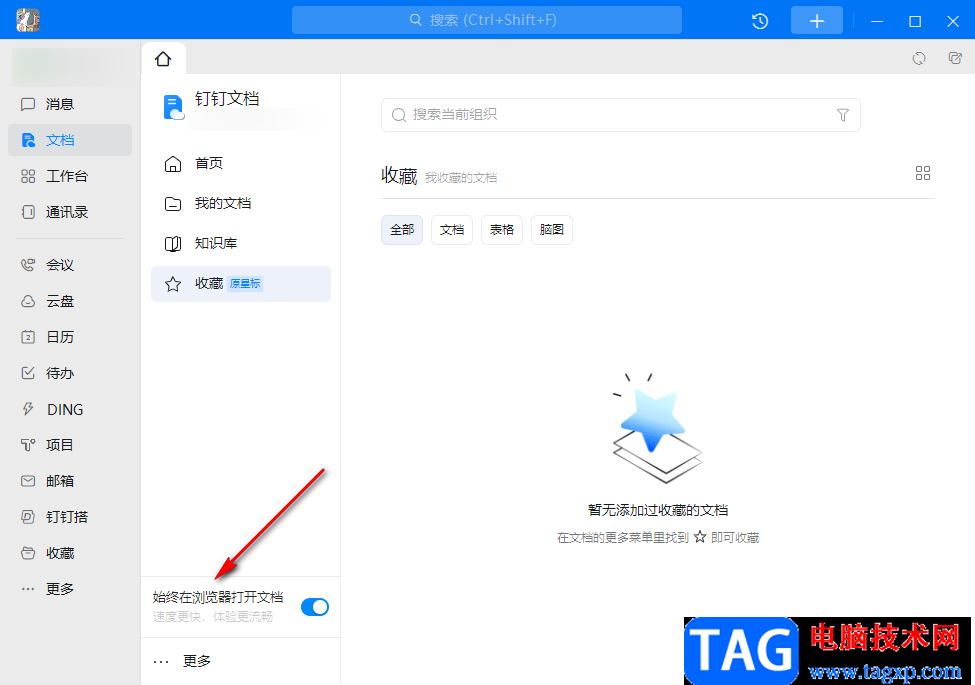
3、第三步,回到钉钉的文档页面,我们在页面下方找到“始终在浏览器打开文档”选项,可以看到该选项处于开启状态,因为该选项被打开所以我们才会一打开文档就跳转到浏览器
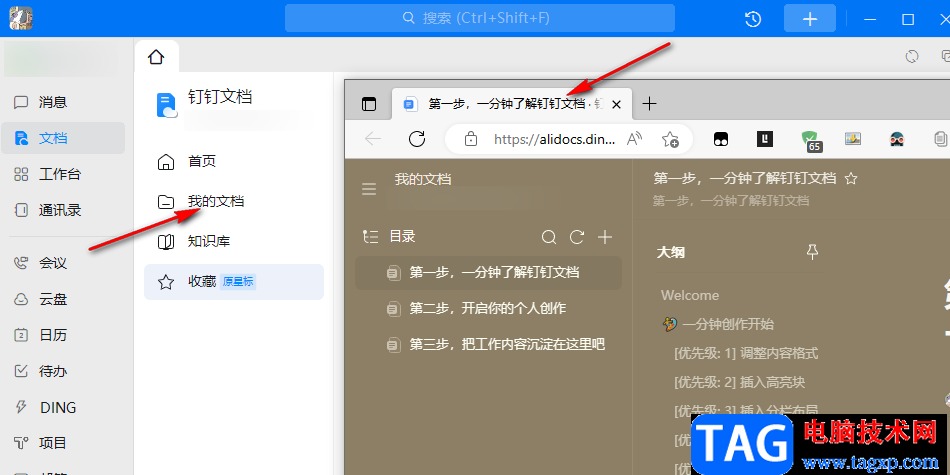
4、第四步,我们想要关闭该默认打开文档的方式就需要将“始终在浏览器打开文档”选项点击关闭
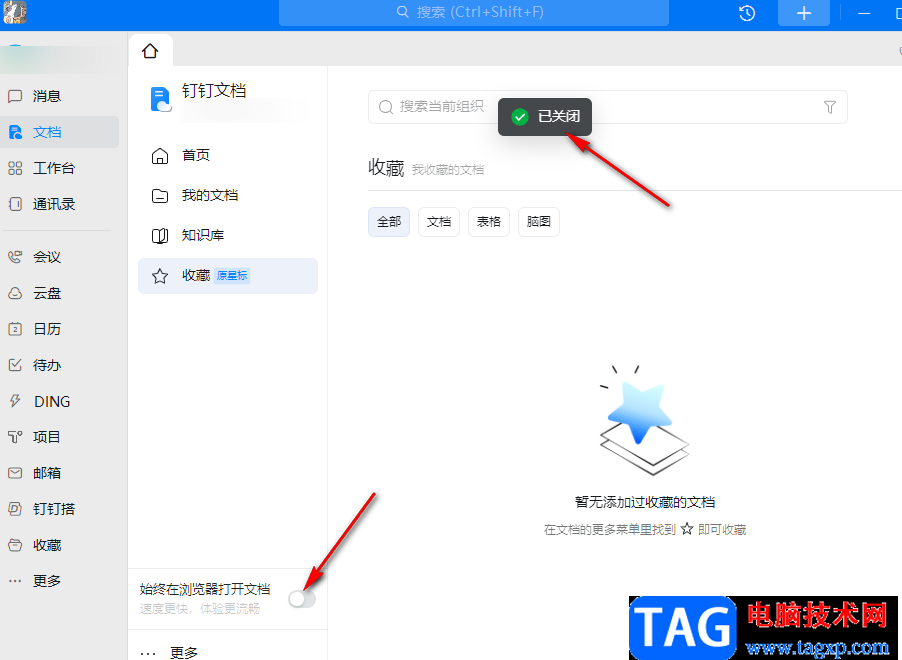
5、第五步,将“始终在浏览器打开文档”选项关闭之后,我们再点击“我的文档”选项,就可以在钉钉的独立窗口中打开文档了
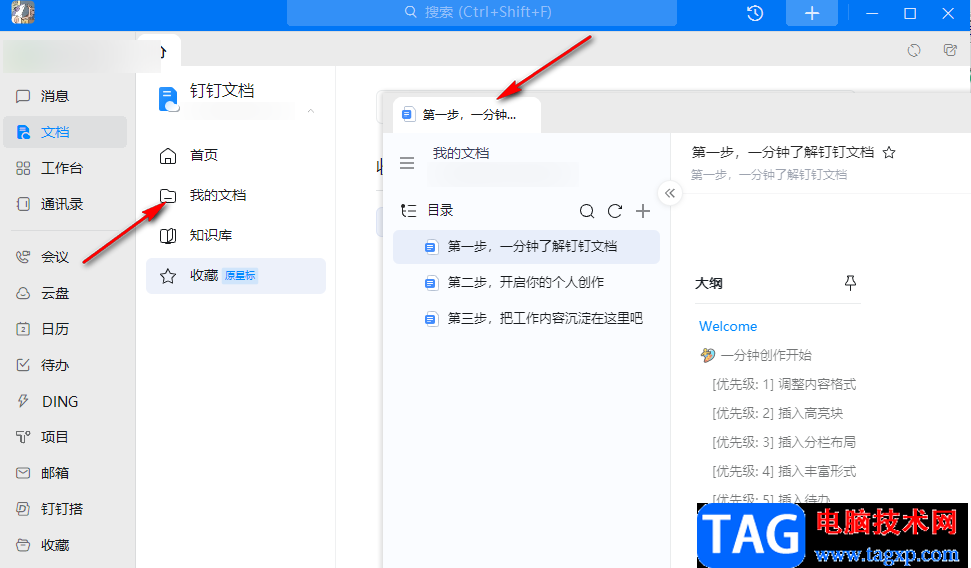
以上就是小编整理总结出的关于钉钉取消默认打开方式的方法,我们进入钉钉的文档页面,在该页面中我们在页面下方找到“始终在浏览器打开文档”选项,将该选项的开关按钮点击关闭即可,感兴趣的小伙伴快去试试吧。
 MPlayer播放器播放本地视频的方法
MPlayer播放器播放本地视频的方法
MPlayer播放器很多小伙伴都有使用过,该软件是一款体积比较小的......
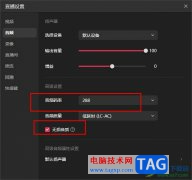 抖音直播伴侣提高直播音质的方法
抖音直播伴侣提高直播音质的方法
抖音直播伴侣是很多小伙伴都在使用的一款直播辅助软件,在这......
 硬盘坏道修复教学:如何检测和修复硬盘
硬盘坏道修复教学:如何检测和修复硬盘
硬盘故障,尤其是坏道问题,对计算机的使用影响深远。无论是......
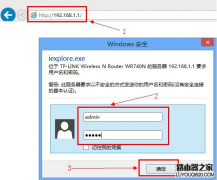 怎么设置无线路由器不让别人连接
怎么设置无线路由器不让别人连接
现在很多人使用一些wifi共享软件来蹭网,恶意的蹭网可能会影响......
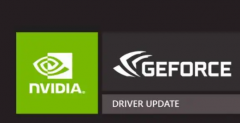 geforce game ready driver需要更新吗
geforce game ready driver需要更新吗
很多人在购买了英伟达的游戏显卡之后下载了对应的geforce gam......

相信有用户对小米手机有所了解,这款手机以超高的性能和低廉的价格被用户熟知,因此吸引了不少用户前来选择购买小米手机,当用户在使用这款手机时,还可以感受到其中的优势,让用户享...

会声会影是一款非常好用的视频剪辑软件,在其中我们可以轻松进行视频的间距操作。如果我们希望在会声会影中添加局部马赛克效果,小伙伴们知道具体该如何进行操作吗,其实操作方法是非...
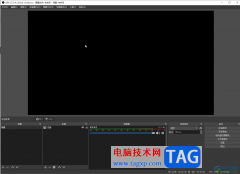
obsstudio是一款非常好用的录屏和直播软件,很多小伙伴都在使用。如果我们需要在obsstudio中修改录屏格式,比如修改为笔记常用的MP4格式,小伙伴们知道具体该如何进行操作吗,其实操作方法是...
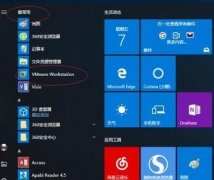
VMware(虚拟机)如何设置窗口大小呢?当前很多新手伙伴表示不清楚相关的操作,而今天小编分享的这篇文章就重点介绍了VMware(虚拟机)设置窗口大小的操作内容哦,一起来看看吧。...
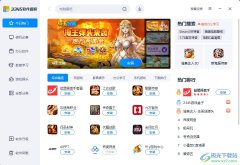
2345软件管家顾名思义是一款软件下载安装工具,它可以让用户升级软件、开机加速或是卸载软件等,总之可以让用户简单轻松的管理电脑上所有的软件,当用户打开2345软件管家软件后,会看到...
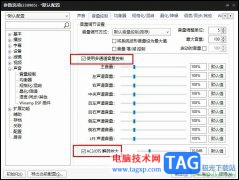
很多小伙伴在选择电脑中的默认播放器时都会将PotPlayer作为首选,因为PotPlayer中的功能十分的丰富,并且能够播放各种格式的视频。有的小伙伴在使用PotPlayer播放器的过程中可能会遇到关闭一两...

Lightroom是当前很多伙伴会用来处理图片的一款软件,而该款软件里的批处理功能非常实用,能快速对多张照片进行修改,下面小编就给大家分享Lightroom批量处理的操作方法,不要错过哦。...
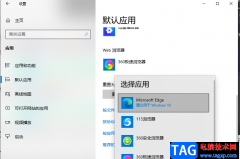
Edge浏览器因为它简洁大气的页面以及丰富的功能而深受广大用户的喜爱,在使用Edge浏览器的过程中,我们可以享受到快速的打开网页速度,有的小伙伴想要将Edge浏览器作为自己电脑中的默认浏...

近日有一些小伙伴咨询小编关于ps给透视盒子添加贴图效果呢?下面就为大家带来了ps给透视盒子添加贴图效果的具体方法,有需要的小伙伴可以来了解了解哦。...
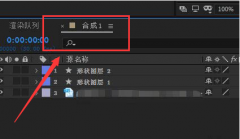
还不知道Ae怎么设置视频跳帧预览吗?那么还不会的朋友就赶快跟着小编一起来看看Ae设置视频跳帧预览的方法吧,希望可以帮助到大家哦。...
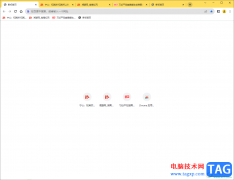
Googlechrome浏览器是大家非常喜欢的一款浏览器,但是大家在使用该浏览器的时候,也会遇到一些问题,一般我们在使用浏览器的过程中,由于访问需求,可能会打开很多的访问页面,那么就会显...

短视频时代,我们在各种平台都可以刷到各种各样的短视频。很多时候我们会在短视频平台刷到一下最近比较火的视频,如果我们比较喜欢这些视频,我们可以通过剪映这款软件中的“剪同款”...
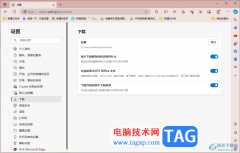
edge浏览器成为当前非常受欢迎的浏览器之一,大家通过该浏览器更加智能的浏览自己需要的内容,以及下载一些辅助插件更好的操作浏览器,而在该浏览器中,有的小伙伴想要打开office中的文...

很多小伙伴在使用电脑的时候都喜欢对其进行一些个性化设置,例如桌面壁纸或是桌面挂件等。电脑版抖音中有一个动态壁纸功能,很多小伙伴都喜欢在动态壁纸页面中将自己喜欢的画面设置为...

必剪是很多小伙伴都在使用的一款剪辑软件,因为必剪中的功能十分的丰富,可以满足我们对于视频剪辑的各种需求。在剪辑视频的过程中,我们可以在视频中添加热梗、字幕、贴纸以及转场等...